
Úprava nastavení mapy v apke Nájsť na Macu
Môžete zmeniť zobrazenie mapy, zobraziť mapu v 3D a vykonať zväčšenie alebo zmenšenie.
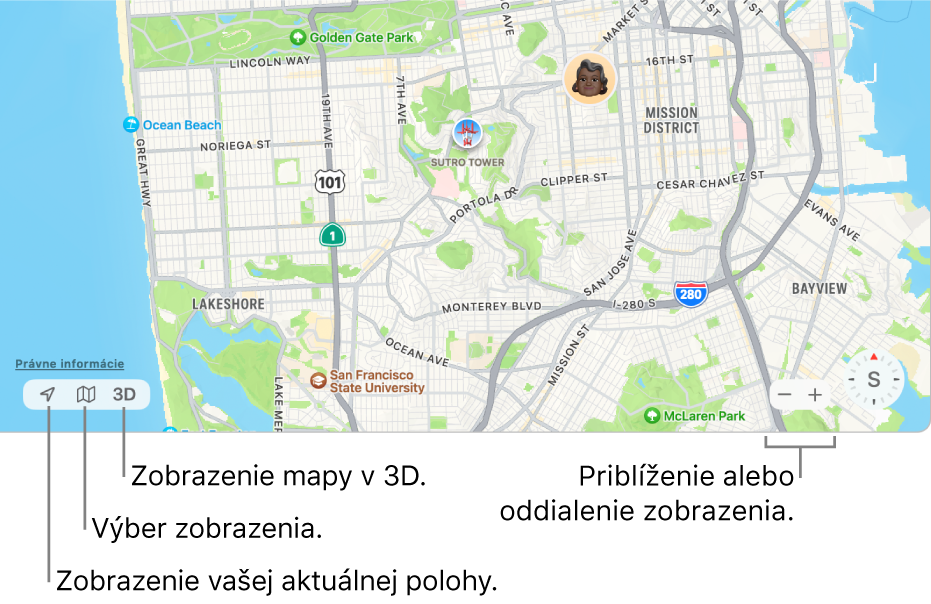
Poznámka: Tieto nastavenia majú vplyv len na apku Nájsť na Macu. Nemajú vplyv na mapy v iných apkách, ani na mapy v apke Nájsť na iných vašich zariadeniach.
V apke Nájsť ![]() na Macu vykonajte niektorý z týchto krokov:
na Macu vykonajte niektorý z týchto krokov:
Zobrazenie vašej aktuálnej polohy : Kliknite na tlačidlo Aktuálna poloha
 v ľavom dolnom rohu mapy.
v ľavom dolnom rohu mapy.Prepnutie zobrazení mapy: Kliknite na tlačidlo Mapa
 v ľavom dolnom rohu mapy a vyberte Preskúmať alebo Satelit.
v ľavom dolnom rohu mapy a vyberte Preskúmať alebo Satelit.Zobrazenie informácií o doprave: Kliknite na tlačidlo Mapa
 v ľavom dolnom rohu mapy, vyberte Preskúmať alebo Satelit a potom vyberte Premávka.
v ľavom dolnom rohu mapy, vyberte Preskúmať alebo Satelit a potom vyberte Premávka.Oranžová označuje pomalé úseky a červená zápchy. Všade, kde sa na ceste niečo deje, sa zobrazia na mape značky.
Zobrazenie popisov v satelitnom zobrazení: Kliknite na tlačidlo Mapa
 v ľavom dolnom rohu mapy, vyberte Satelit a potom vyberte Popisy. Získate tak hybridné zobrazenie medzi zobrazením mapy a satelitným zobrazením
v ľavom dolnom rohu mapy, vyberte Satelit a potom vyberte Popisy. Získate tak hybridné zobrazenie medzi zobrazením mapy a satelitným zobrazenímZobrazenie mapy v 3D: Kliknite na tlačidlo 3D v ľavom dolnom rohu mapy. Potiahnutím posuvníka v pravom dolnom rohu upravte uhol. Predtým ako sa zobrazia objekty v 3D možno bude treba zväčšiť na mape.
Ak chcete zobraziť vtáčiu perspektívu, použite satelitné zobrazenie v 3D.
Zistite viac o lokalitách: Kliknite na lokalitu na mape a potom kliknite na Otvoriť v Mapách.
Apka Mapy
 sa otvorí so zobrazenou kartou miesta pre danú lokalitu. Pozrite si tému Vyhľadanie polohy v Mapách.
sa otvorí so zobrazenou kartou miesta pre danú lokalitu. Pozrite si tému Vyhľadanie polohy v Mapách.Zväčšiť alebo zmenšiť: Kliknite na tlačidlá zväčšenia (
 alebo
alebo  ) v pravom dolnom rohu mapy.
) v pravom dolnom rohu mapy.